Heim >häufiges Problem >Wie erhalten Sie in wenigen Schritten Ihre Steam-ID?
Wie erhalten Sie in wenigen Schritten Ihre Steam-ID?
- PHPznach vorne
- 2023-05-08 23:43:066642Durchsuche
Jetzt haben viele Windows-Benutzer, die Spiele lieben, den Steam-Client aufgerufen und können alle guten Spiele suchen, herunterladen und spielen. Allerdings haben die Profile vieler Benutzer möglicherweise genau denselben Namen, was es schwierig macht, ein Profil zu finden oder sogar ein Steam-Profil mit anderen Konten von Drittanbietern zu verknüpfen oder Steam-Foren beizutreten, um Inhalte zu teilen.
Profilen wird eine eindeutige 17-stellige ID zugewiesen, die gleich bleibt und vom Benutzer zu keinem Zeitpunkt geändert werden kann, wohingegen der Benutzername oder die benutzerdefinierte URL geändert werden können. Unabhängig davon kennen einige Benutzer ihre Steam-ID nicht, was sehr wichtig ist.
Geraten Sie auch nicht in Panik, wenn Sie nicht wissen, wie Sie die Steam-ID Ihres Kontos finden. In diesem Artikel zeigen wir Ihnen, wie Sie Ihre Steam-ID ermitteln.
So erfahren Sie Ihre Steam-ID
Schritt 1: Öffnen Sie zunächst die Steam-Client-Anwendung auf Ihrem System, indem Sie die Windows-Taste drücken. Dann Geben Sie Steam ein.
Schritt 2: Wählen Sie als Nächstes die App Steam aus den Suchergebnissen aus, indem Sie wie unten gezeigt darauf klicken.
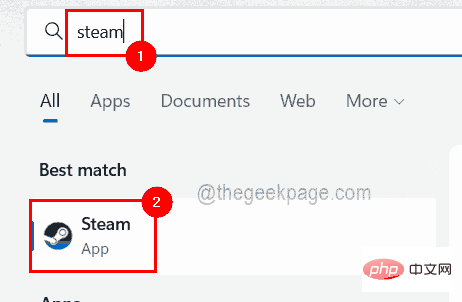
Schritt 3: Melden Sie sich nach dem Öffnen der Steam-Clientanwendung mit Ihren Anmeldeinformationen an.
Schritt 4: Nachdem Sie sich erfolgreich bei der Steam-App angemeldet haben, klicken Sie oben rechts auf den Benutzernamen , wie unten gezeigt.
Schritt 5: Wählen Sie dann Mein Profil anzeigen , um Profildetails anzuzeigen.
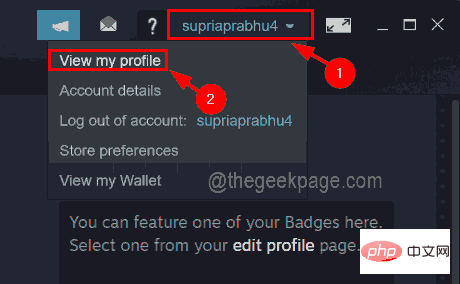
HINWEIS: Sie können auch auf klicken, indem Sie mit der Maus über fahren. Gehen Sie zu # IhrBenutzername und wählen Sie die Datei Konfiguration aus der Liste aus, um die Profildetails wie unten gezeigt zu erhalten.
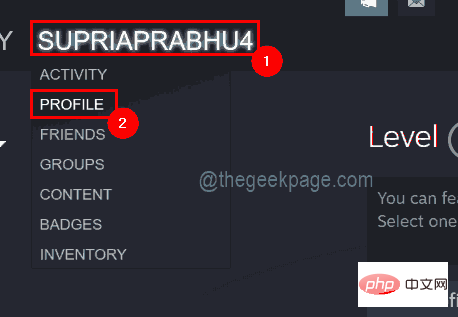
Steam oben im Steam-Anwendungsfenster und klicken Sie im Dropdown-Menü auf # -Abwärtsmenü 🎜🎜#Einstellungen.
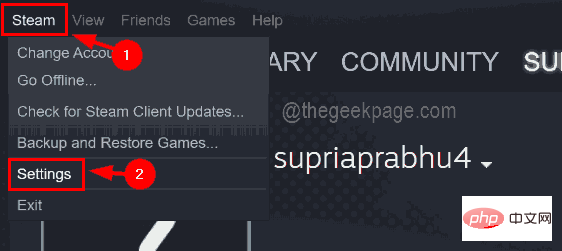 Schritt 8: Gehen Sie als Nächstes im Fenster
Schritt 8: Gehen Sie als Nächstes im Fenster
nach links. Das „#🎜 🎜#Schnittstelle“-Option im Menü. Schritt 9: Klicken Sie auf das Kontrollkästchen „URL-Leiste anzeigen, wenn verfügbar
“, um es auszuwählen, und klicken Sie schließlich auf „Sicher“.
Schritt 10: Jetzt können Sie die URL-Leiste in der Steam-App sehen. 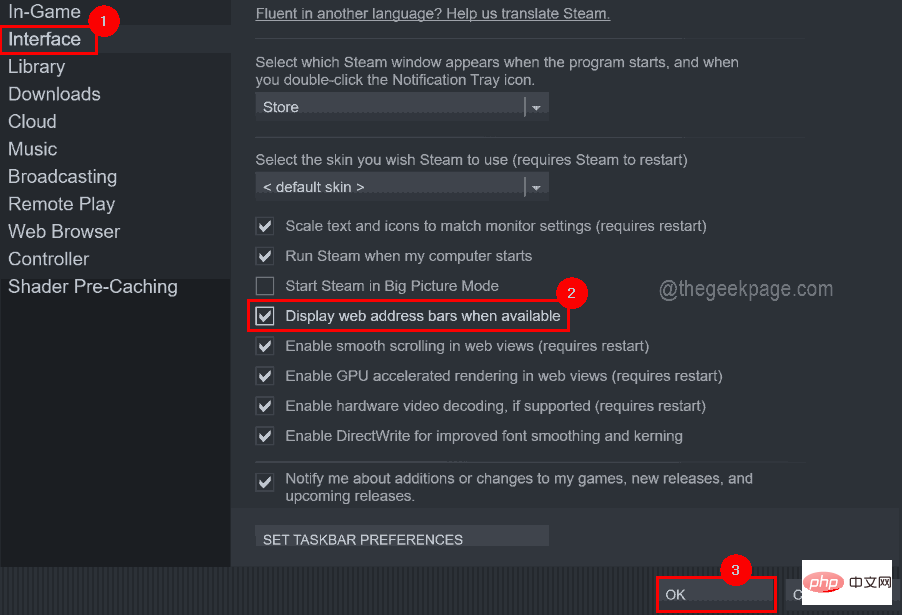
Schritt 12: Wenn Sie einige benutzerdefinierte URLs festgelegt haben und Sie die Steam-ID nicht in der URL sehen können, kopieren Sie einfach die URL und klicken Sie auf „Hier klicken“. um zur Seite 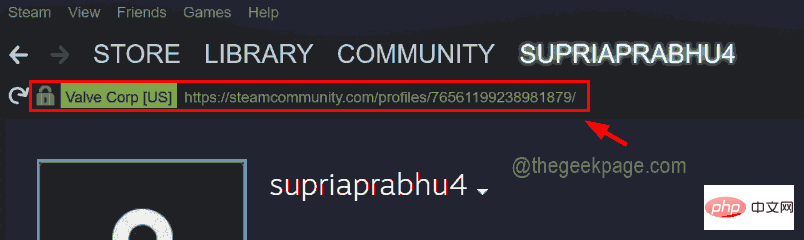 STEAMID I/O
STEAMID I/O
Schritt 13: Jetzt müssen Sie die URL aus der Steam-App kopieren und in das Textfeld einfügen und auf Suchen
klicken, wie im Bild unten gezeigt.
Schritt 14: Jetzt sucht die Website nach der Steam-ID, die Ihrer URL zugeordnet ist, und zeigt sie wie folgt auf der Ergebnisseite an. 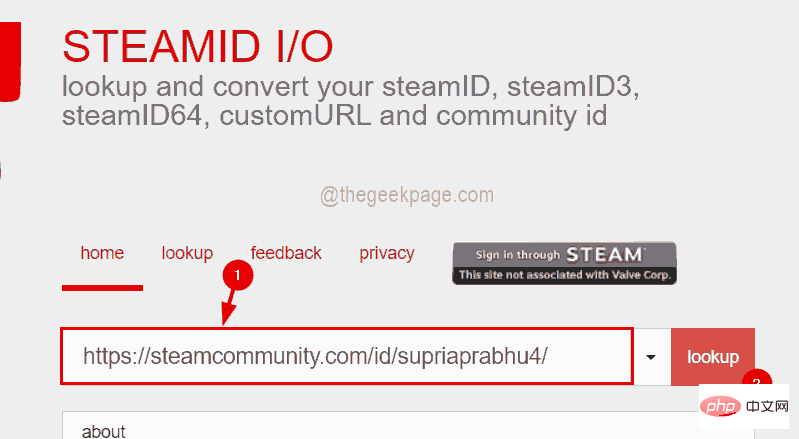
SteamID64
und die Profil-URL mit der Steam-ID unten.Das obige ist der detaillierte Inhalt vonWie erhalten Sie in wenigen Schritten Ihre Steam-ID?. Für weitere Informationen folgen Sie bitte anderen verwandten Artikeln auf der PHP chinesischen Website!

